كيفية تثبيت iOS 19 beta، iOS 19 beta العامة على iPhone
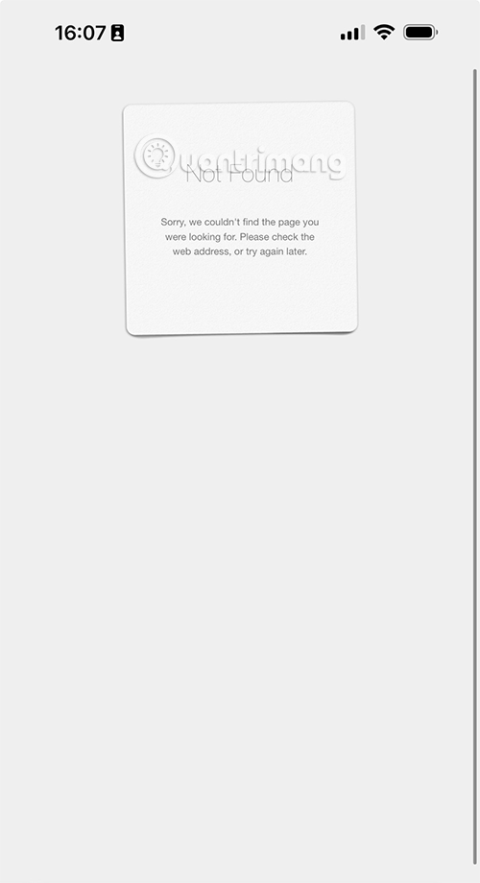
سيرشدك موقع Quantrimang.com إلى كيفية تنزيل أحدث إصدار تجريبي من نظام التشغيل iOS 19.
تم إطلاق Windows 11 رسميًا مؤخرًا مع تغييرات كبيرة في التصميم. وتحظى الميزات الجديدة لنظام التشغيل Windows 11 أيضًا بتقدير كبير. تم أيضًا إصدار Windows 11 وبالإضافة إلى التحديث، يمكنك أيضًا تنزيل ملف ISO الخاص بنظام التشغيل هذا والمتابعة بالتثبيت.
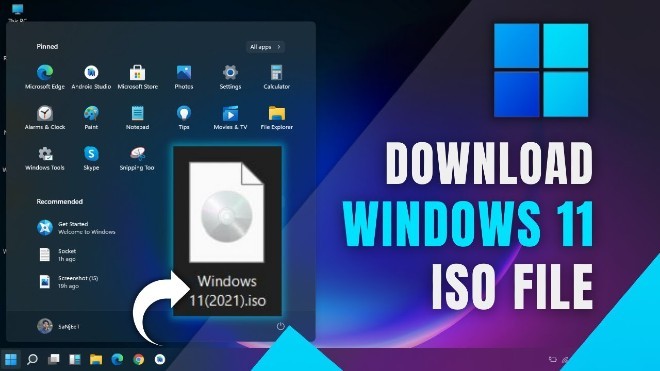
تنزيل Windows 11 ISO الرسمي
تم إطلاق Windows 11 رسميًا بواسطة Microsoft للمستخدمين العالميين. بالإضافة إلى التحديث من Windows Update، يمكنك أيضًا تنزيل ملف ISO لنظام التشغيل الجديد للمتابعة بالتثبيت.
لتنزيل ملف Windows 11 ISO الرسمي، قم بزيارة الصفحة أدناه:
قد تطلب منك Microsoft تسجيل الدخول إلى حساب Microsoft الخاص بك للمتابعة. بعد تسجيل الدخول، قم بالتمرير لأسفل إلى قسم تنزيل صورة قرص Windows 11 (ISO) . هنا، انقر فوق تحديد تنزيل ، ثم حدد Windows 11 .
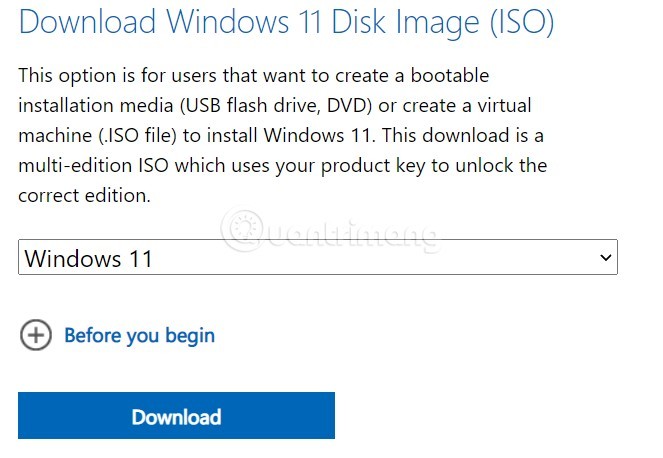
بعد تحديد التنزيل والنقر عليه ، ستشاهد أن Microsoft تطلب منك إدخال معلومات إضافية عن لغة نظام التشغيل في قسم تحديد لغة المنتج . انقر فوق اختيار واحد ثم حدد اللغة الإنجليزية ثم انقر فوق تأكيد.
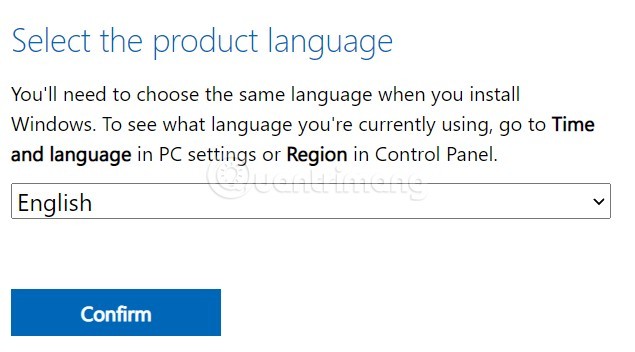
بعد ذلك، انقر فوق الزر الأخضر المسمى تنزيل 64 بت لتنزيل ملف Windows 11 ISO.
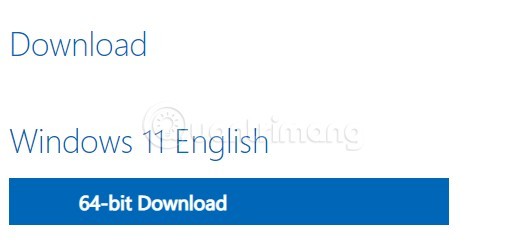
يبلغ حجم ملف Windows 11 ISO حوالي 5.1 جيجابايت، تحتاج إلى التأكد من أن اتصالك بالإنترنت سريع ومستقر بما يكفي لكي تتم عملية التنزيل بسلاسة.
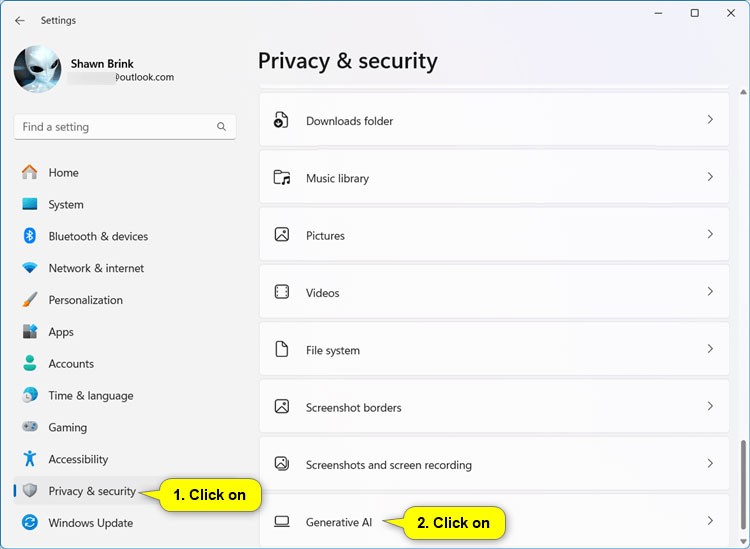
تنزيل ISO باستخدام أداة إنشاء الوسائط
أداة إنشاء الوسائط هي أداة مصممة لمساعدة المستخدمين على ترقية أجهزة الكمبيوتر الخاصة بهم إلى أحدث تحديث لنظام التشغيل Windows أو إنشاء ملف ISO لنظام التشغيل Windows 10 والذي يمكن استخدامه لتثبيت أو ترقية أجهزة كمبيوتر متعددة.
يمكن تنزيل أداة إنشاء الوسائط مجانًا تمامًا من موقع Microsoft على الويب. للبدء، قم بزيارة صفحة تنزيل Windows 11 الخاصة بـ Microsoft . قم بالتمرير لأسفل إلى قسم "إنشاء وسائط تثبيت Windows 11 " وانقر فوق " تنزيل الآن ".
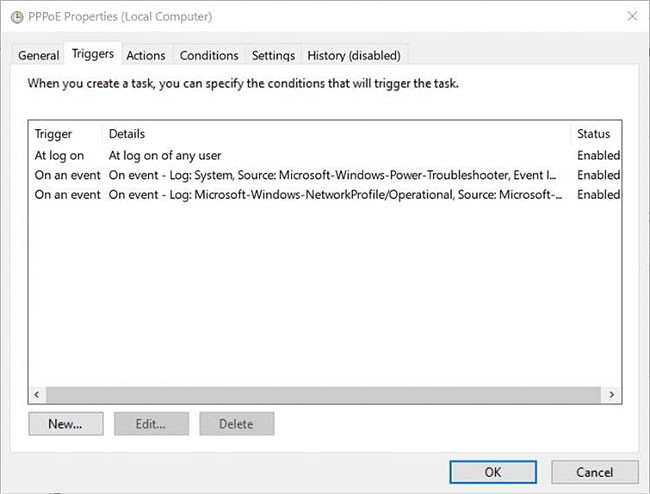
سيتم تنزيل ملف باسم " MediaCreationToolW11.exe " على الفور إلى جهاز الكمبيوتر الخاص بك. عند اكتمال التنزيل، انقر لتشغيل هذا الملف القابل للتنفيذ. بعد قبول شروط الترخيص، حدد اللغة والإصدار الذي تريد تنزيله باستخدام قائمة التنزيل، ثم انقر فوق " التالي ".
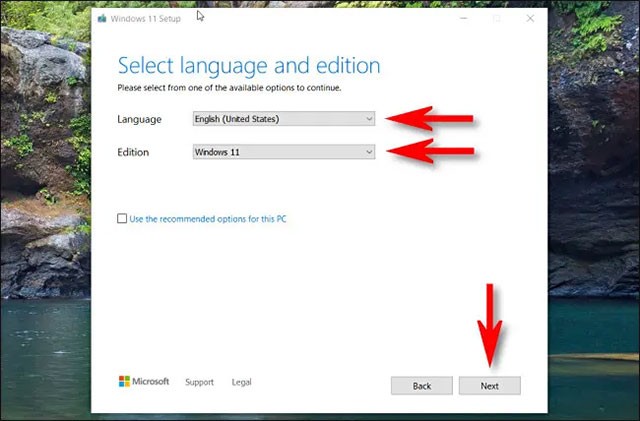
في شاشة " اختيار الوسائط التي تريد استخدامها " ، حدد " ملف ISO "، ثم انقر فوق " التالي ".
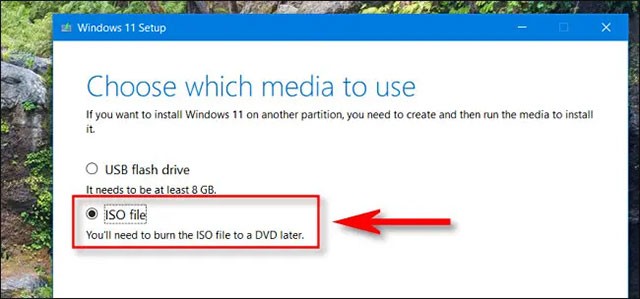
في مربع الحوار حفظ الملف الذي يظهر، حدد الموقع الذي تريد حفظ ملف ISO فيه. ستظهر لك بعد ذلك شاشة تقدم " تنزيل Windows 11 "، والتي تساعد في تقدير الوقت اللازم لإكمال التنزيل.
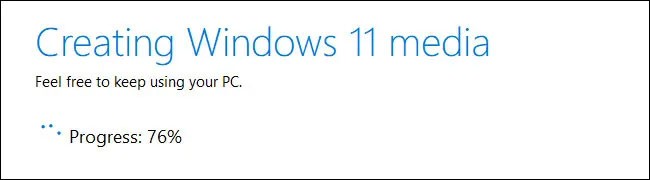
بمجرد اكتمال التنزيل، سوف ترى خيار " فتح DVD Burner ". انقر فوق هذا الخيار إذا كنت تريد حرق ملف ISO على قرص DVD على الفور. وإلا، انقر فوق " إنهاء ".
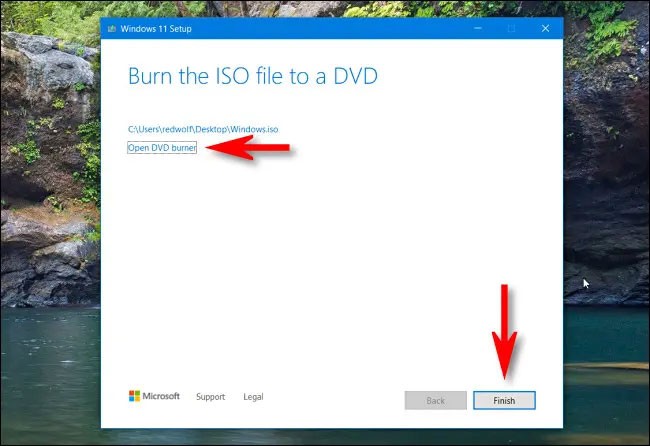
لقد انتهت عملية تنزيل ملف Windows 11 ISO باستخدام Media Creation Tool. ستجد ملف ISO في الموقع الذي اخترته لحفظه.
تنزيل Windows 11 Insider Preview ISO
إلى جانب نظام التشغيل Windows 11 الرسمي، تتيح Microsoft أيضًا للمستخدمين تنزيل Windows 11 Insider Preview كملف ISO.
لتنزيل Windows 11 Insider Preview ISO من Microsoft، قم بزيارة الصفحة أدناه:
بمجرد وصولك إلى هناك، ستحتاج إلى تسجيل الدخول باستخدام حساب Microsoft الذي استخدمته للتسجيل في برنامج Windows Insider Preview. بعد ذلك، قم بالتمرير لأسفل وانقر فوق "تحديد الإصدار" لاختيار إصدار ISO الذي تريد تنزيله. بعد اختيار الإصدار سيتم اختيار اللغة.
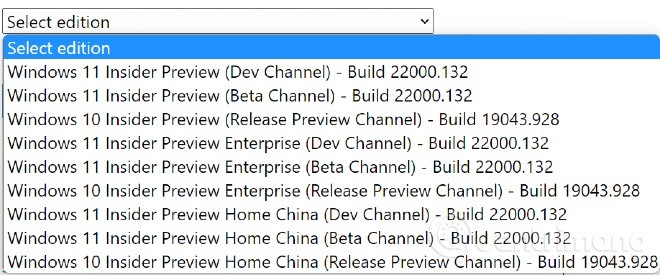
انقر فوق "تأكيد" في كل مرة تقوم فيها بالتحديد حتى تتمكن Microsoft من التأكيد وعرض رابط التنزيل. كل رابط تنزيل بعد إنشائه سيستمر لمدة 24 ساعة فقط.
طرق أخرى لتنزيل ملفات Windows 11 ISO
تنزيل Windows 11 Multi Edition (22000.51) Insider Preview/Untouched (15 in 1) x64 + .NET Framework 3.5.
يمكن تحديد الإصدارات في ملف ISO المتعدد للتثبيت: Home، Home N، Pro، Pro N، Enterprise، Education، Pro Education، Pro for Workstations، Enterprise N، Education N، Pro Education N، Pro N for Workstations، Home Single Language، Enterprise Multi-Session، IoT Enterprise
بعد تنزيل ملف Windows 11 ISO على جهاز الكمبيوتر الخاص بك، يمكنك استخدام البرنامج لإنشاء USB قابل للتمهيد، وUSB لتثبيت Windows لتثبيت Windows 11. بالإضافة إلى ذلك، يمكنك أيضًا استخدام جهاز افتراضي مثل VMWare، Hyper-V... لتثبيت Windows 11 وتجربته دون التأثير على الكمبيوتر الرئيسي.
سيتم ترقية المستخدمين الذين يستخدمون Windows 10 (المرخص) حاليًا إلى Windows 11 مجانًا. يُسمح أيضًا لمستخدمي Windows 7 وWindows 8 و8.1 (مع حقوق النشر) بالترقية إلى Windows 11 مجانًا ولكن يجب عليهم الترقية بشكل تسلسلي (من 7 إلى 8.1 ثم إلى 10، 11..). من المتوقع أن يستمر إطلاق Windows 11 حتى عام 2022.
يمكنك الرجوع إلى كيفية تثبيت Windows 11 في المقال أدناه:
ما هو VPN، وما هي مزاياه وعيوبه؟ لنناقش مع WebTech360 تعريف VPN، وكيفية تطبيق هذا النموذج والنظام في العمل.
لا يقتصر أمان Windows على الحماية من الفيروسات البسيطة فحسب، بل يحمي أيضًا من التصيد الاحتيالي، ويحظر برامج الفدية، ويمنع تشغيل التطبيقات الضارة. مع ذلك، يصعب اكتشاف هذه الميزات، فهي مخفية خلف طبقات من القوائم.
بمجرد أن تتعلمه وتجربه بنفسك، ستجد أن التشفير سهل الاستخدام بشكل لا يصدق وعملي بشكل لا يصدق للحياة اليومية.
في المقالة التالية، سنقدم العمليات الأساسية لاستعادة البيانات المحذوفة في نظام التشغيل Windows 7 باستخدام أداة الدعم Recuva Portable. مع Recuva Portable، يمكنك تخزينها على أي وحدة تخزين USB مناسبة، واستخدامها وقتما تشاء. تتميز الأداة بصغر حجمها وبساطتها وسهولة استخدامها، مع بعض الميزات التالية:
يقوم برنامج CCleaner بالبحث عن الملفات المكررة في بضع دقائق فقط، ثم يسمح لك بتحديد الملفات الآمنة للحذف.
سيساعدك نقل مجلد التنزيل من محرك الأقراص C إلى محرك أقراص آخر على نظام التشغيل Windows 11 على تقليل سعة محرك الأقراص C وسيساعد جهاز الكمبيوتر الخاص بك على العمل بسلاسة أكبر.
هذه طريقة لتقوية نظامك وضبطه بحيث تحدث التحديثات وفقًا لجدولك الخاص، وليس وفقًا لجدول Microsoft.
يوفر مستكشف ملفات Windows خيارات متعددة لتغيير طريقة عرض الملفات. ما قد لا تعرفه هو أن أحد الخيارات المهمة مُعطّل افتراضيًا، مع أنه ضروري لأمان نظامك.
باستخدام الأدوات المناسبة، يمكنك فحص نظامك وإزالة برامج التجسس والبرامج الإعلانية والبرامج الضارة الأخرى التي قد تكون مختبئة في نظامك.
فيما يلي قائمة بالبرامج الموصى بها عند تثبيت جهاز كمبيوتر جديد، حتى تتمكن من اختيار التطبيقات الأكثر ضرورة والأفضل على جهاز الكمبيوتر الخاص بك!
قد يكون من المفيد جدًا حفظ نظام تشغيل كامل على ذاكرة فلاش، خاصةً إذا لم يكن لديك جهاز كمبيوتر محمول. ولكن لا تظن أن هذه الميزة تقتصر على توزيعات لينكس - فقد حان الوقت لتجربة استنساخ نظام ويندوز المُثبّت لديك.
إن إيقاف تشغيل بعض هذه الخدمات قد يوفر لك قدرًا كبيرًا من عمر البطارية دون التأثير على استخدامك اليومي.
Ctrl + Z هو مزيج مفاتيح شائع جدًا في ويندوز. يتيح لك Ctrl + Z التراجع عن إجراءات في جميع أقسام ويندوز.
تُعدّ الروابط المختصرة مفيدةً لإزالة الروابط الطويلة، لكنها تُخفي أيضًا وجهتها الحقيقية. إذا كنت ترغب في تجنّب البرامج الضارة أو التصيّد الاحتيالي، فإنّ النقر العشوائي على هذا الرابط ليس خيارًا حكيمًا.
بعد انتظار طويل، تم إطلاق التحديث الرئيسي الأول لنظام التشغيل Windows 11 رسميًا.














